個人で仕事をしているとオンライン講座やグループコンサルなどを開催する機会があると思います。
その際、会員限定で動画を公開したい時に便利なのがVimeoです。
今回は、Zoomで録画した動画を手間なく自動でVimeoに保存する方法をご紹介します。
Vimeoへの保存を手動でしていた、動画のセキュリティを強化したい
という方はぜひ参考にしてくださいね。
動画アップロードにつかえるVimeoとは?

Vimeoとは動画配信サービスのプラットフォームです。
YouTubeと比べるとセキュリティが細かく設定できるので、会員限定で動画を配信したい時にとても便利。
YouTubeでも限定公開は可能なんですが、一度URLを知ってしまえば永遠に視聴できますし、そのURLが拡散されれば誰でも見ることができるのでセキュリティの安全度は低いんです。
他にはVimeoは動画を商用として販売できます。
YouTubeでは動画の販売は禁止されているのでここも大きな違いですね。
Vimeoは無料での利用ができますが、無料版はアップできる動画の容量が週に500MB、総容量アカウントが5GBまでと制限があります。
ZOOMとVIMEOの連携には無料プランは対応外になるので、配信する動画の容量を確認しながら有料プランを選んでみてください。高木は月700円ぐらいのプランを使ってます。
VimeoとZoomを連携させる
ではここからは、ZoomとVimeoを連携させて録画した動画を自動で保存する方法をご紹介します。
Vimeoと連携させてクラウドレコーディングするのはZoomの有料版しか対応していませんのでご注意ください。
まずはVimeoとZoomを連携させる手順です。
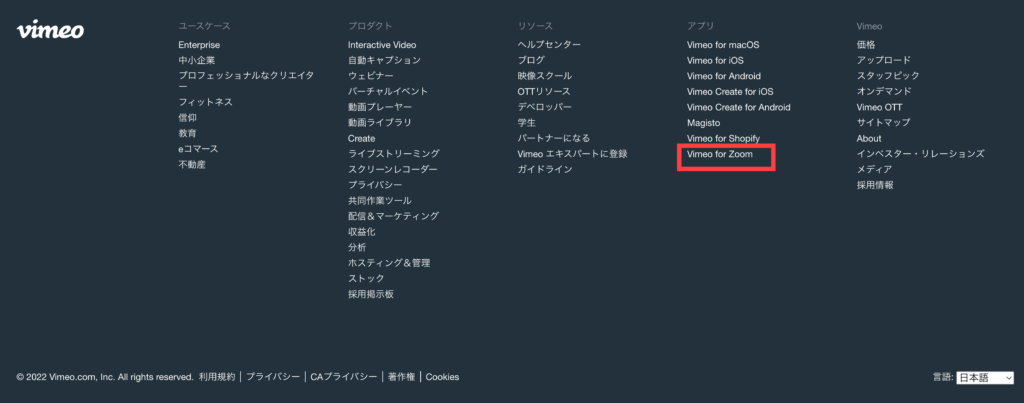
Vimeoのサイトの下部にあるメニューから「Vimeo for Zoom」をクリックします。
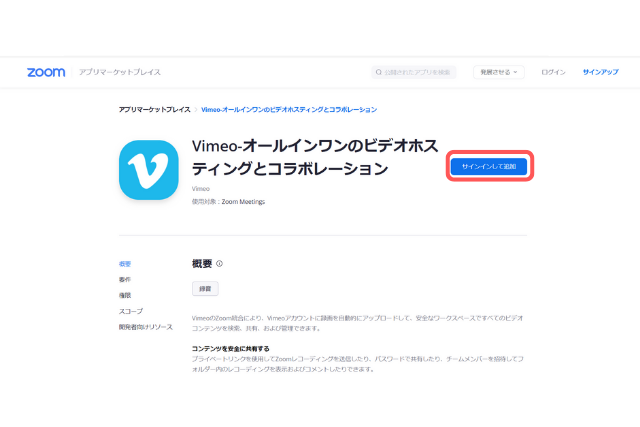
「サインインして追加」をクリックする。
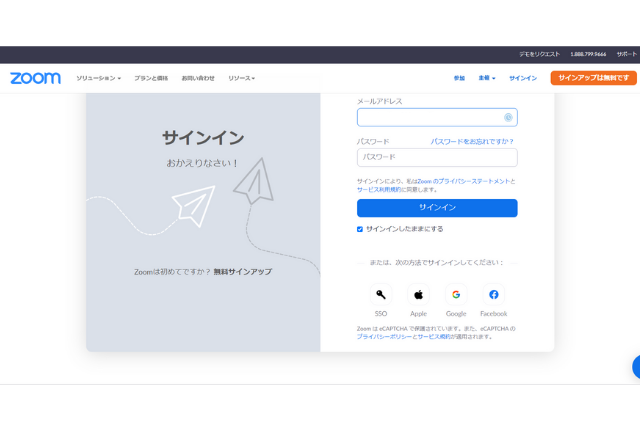
Zoomにサインしていない場合はここでサインインします。
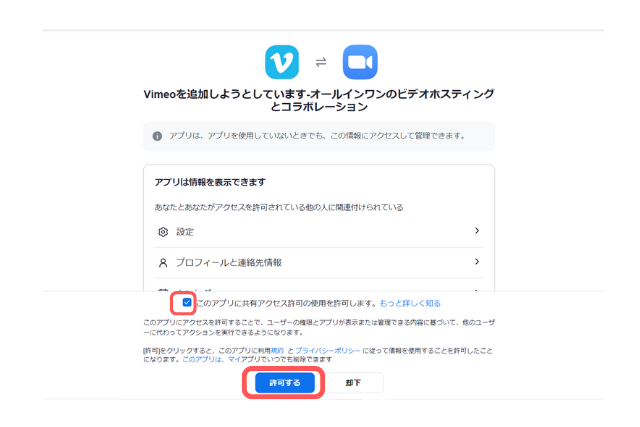
VimeoをZoomに追加する権限の許可確認の画面が出てきます。
「このアプリに共有アクセス許可の使用を許可します。」のところのチェックボックスにチェックを入れて、許可するをクリック。
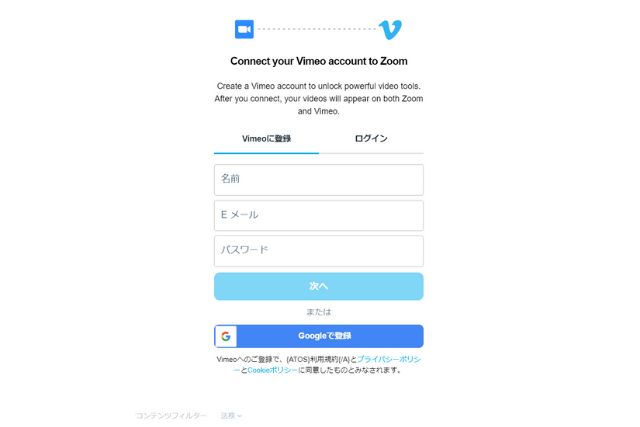
次の画面で名前、メールアドレス、パスワードを入力してVimeoへの登録を完了させます。
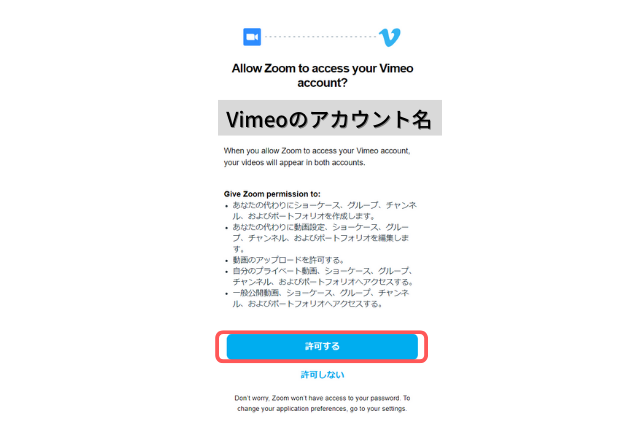
先ほど登録した名前が出てくるので間違いがなければ、「許可する」をクリックして進みます。
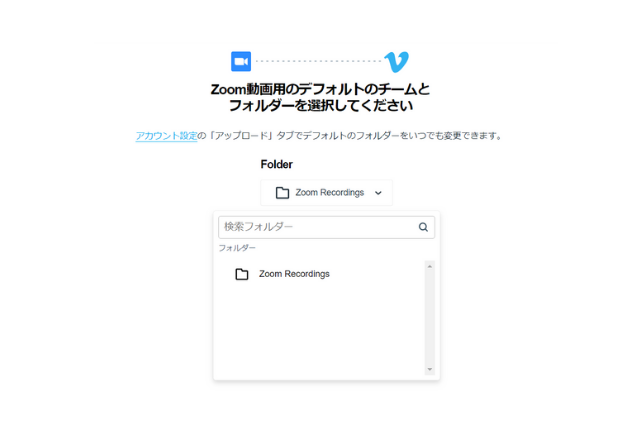
Zoomで録画した動画の保存先を選択します。
プルダウンすると「Zoom Recording」というフォルダがあるので選択。
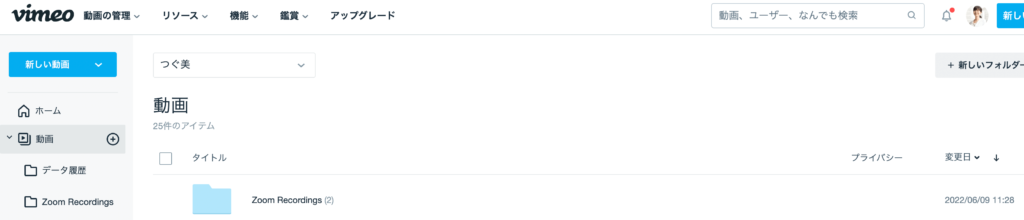
Vimeoの動画の中にフォルダがあるので、ここに保存されます。
以上でVimeo側の設定は終了です。
Zoomの設定でクラウド保存を許可する
次にZoom側でVimeoと連携させる手順です。
Zoomの設定→記録をクリックします。
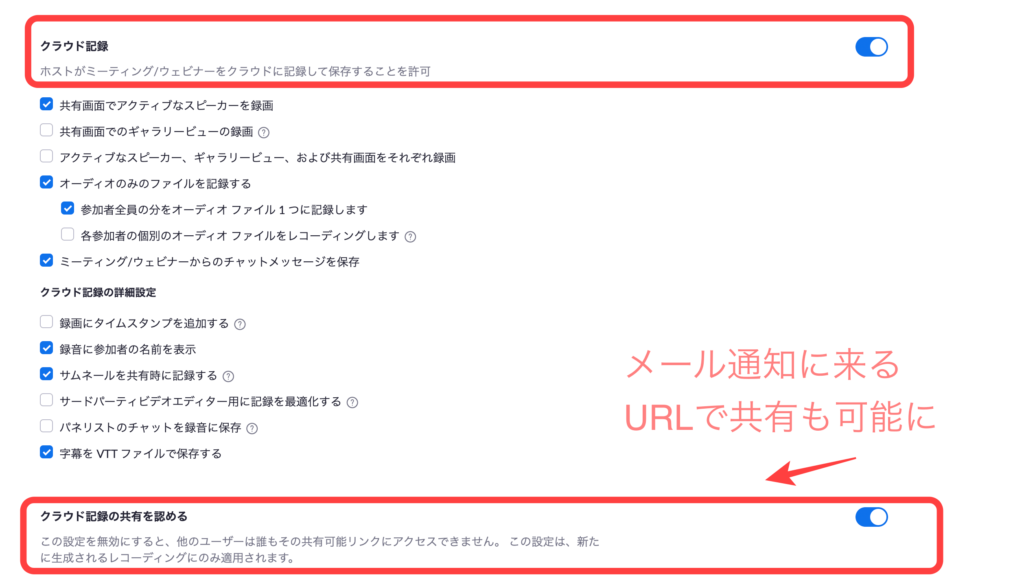
画像内の「クラウド記録」と「クラウド記録の共有を認める」のタブをオンにします。
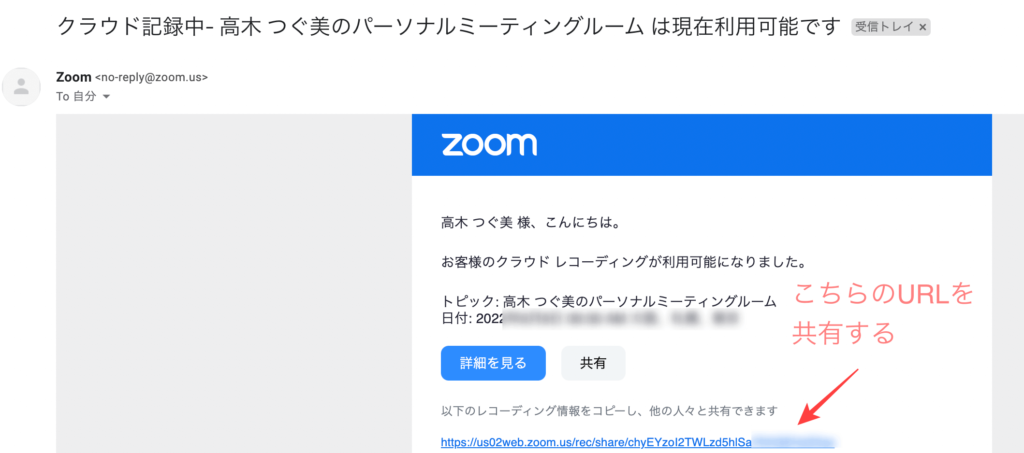
Zoomでクラウドレコーディングした後に送られてくるメール内にURLの記載があるので、こちらからでも共有が可能です。
Zoom録画の際はクラウドレコーディングを選択
動画を自動でVimeoに保存させるための、Zoom録画を始める時の設定です。
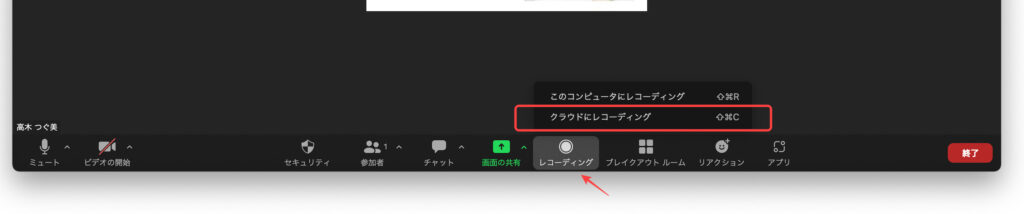
Zoomで録画する際には、クラウドレコーディングを選んでからスタートします。
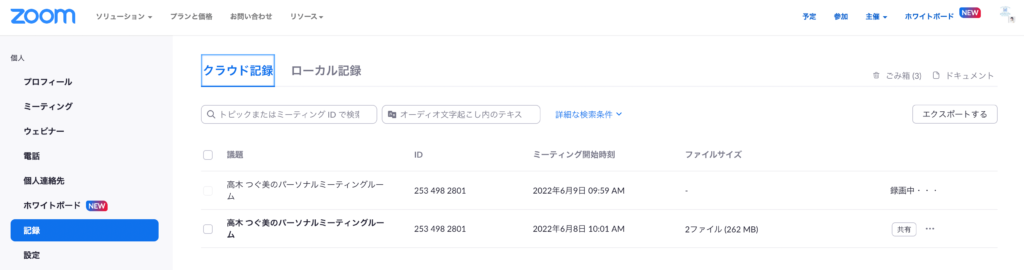
Zoom側で録画した動画を確認するには、記録の中にあるクラウド記録を確認してください。ここに保存されています。
もし「容量が不足しています」と通知が出たら古いデータをZOOMから削除すると自動で録画されるようになりますよ。
VIMEOの動画をシェアするときの注意点
自動でZOOMの録画がVIMEOのアップロードされて便利ですが、シェアするときには基本的に「プライベート」投稿になっています。この状態のままシェアしても相手が見られないので、必ず【限定公開の設定】に変更するようにしましょう。
特にオンラインコンテンツ動画としてシェアするなら、URLが第三者からも見えるのか?確認を忘れずに。
もし、公開しても良い動画なら、公開設定が必要です。
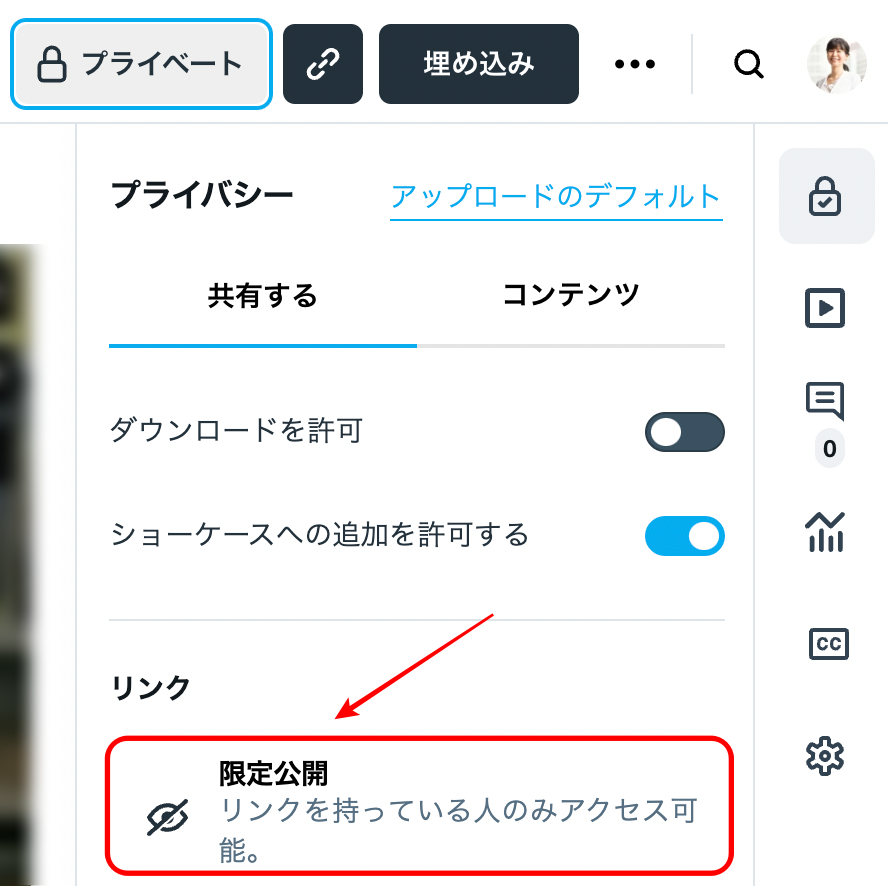
まとめ

今回はZoomとViemoを連携させさせる方法をご紹介しました。
この設定をしておくだけで、Zoomで録画した動画が自動でVimeoに保存されます。
個人で仕事をする際には、いかに無駄を省き、効率よく仕事を進めるかがとても大事なんです。
時間は有限ですし、事務作業に手間を取られて本来やりたい仕事ができない、なんてもったいないですよね。
仕事の効率を意識して、売り上げに繋がる活動に集中できような仕組みを整えていきましょう。

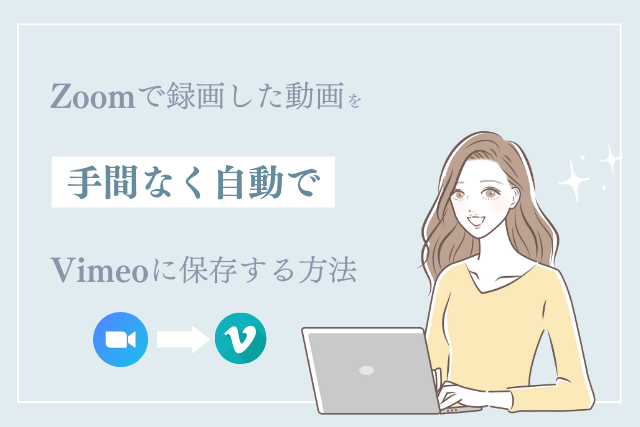
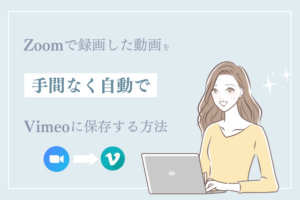
コメント